Έναρξη παρακολούθησης στην οθόνη Αφετηρίας στην εφαρμογή Apple TV
Η οθόνη Αφετηρίας στην εφαρμογή Apple TV είναι το ιδανικό μέρος για να παρακολουθήσετε τις αγαπημένες σας ταινίες, τηλεοπτικές εκπομπές, ειδήσεις και Friday Night Baseball (διαθέσιμο σε κάποιες χώρες και περιοχές με μια συνδρομή Apple TV+). Συνεχίστε από το σημείο όπου σταματήσατε, δείτε προτάσεις, εξερευνήστε συλλογές ή απλώς αρχίστε να παρακολουθείτε.
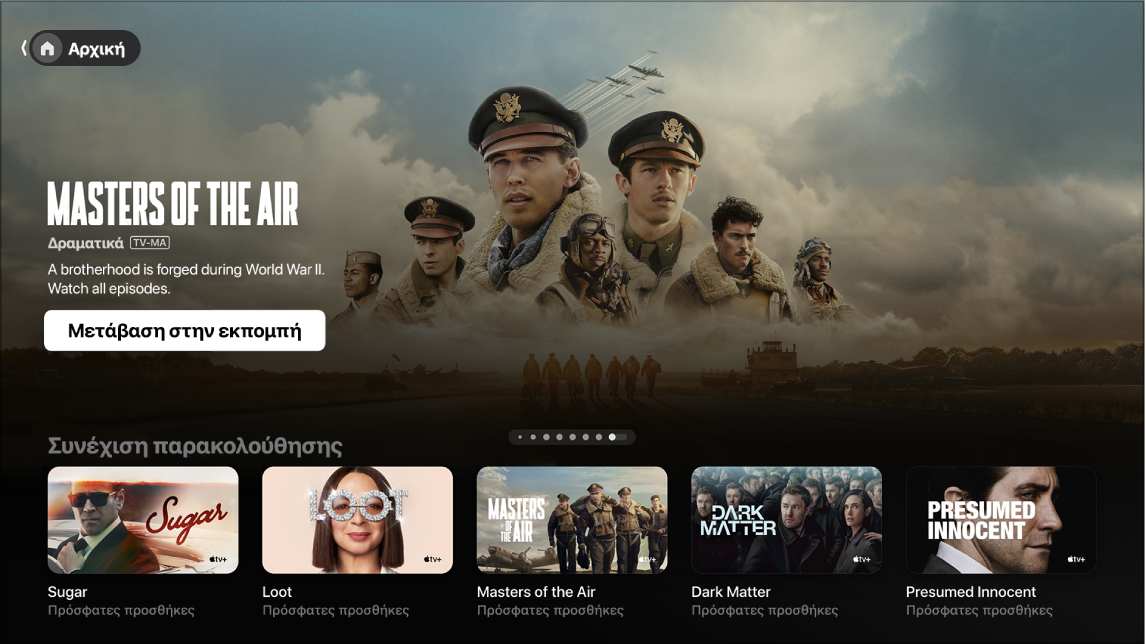
Σημείωση: Οι συναλλαγές εντός συσκευής δεν υποστηρίζονται από όλες τις συσκευές, επομένως ίσως να μην έχετε τη δυνατότητα να αγοράζετε, να ενοικιάζετε ή να εγγράφεστε συνδρομητές σε εκπομπές ή κανάλια απευθείας. Ωστόσο, μπορείτε να παρακολουθήσετε στοιχεία που έχετε ήδη αγοράσει, νοικιάσει ή στα οποία έχετε εγγραφεί ως συνδρομητές σε μια άλλη συσκευή η οποία είναι συνδεδεμένη στον ίδιο λογαριασμό Apple.
Αναπαραγωγή ταινίας, τηλεοπτικής εκπομπής ή αθλητικού γεγονότος
Μεταβείτε στην εφαρμογή Apple TV
 στην έξυπνη τηλεόραση, τη συσκευή ροής ή την κονσόλα παιχνιδιών σας.
στην έξυπνη τηλεόραση, τη συσκευή ροής ή την κονσόλα παιχνιδιών σας.Ανοίξτε την πλαϊνή στήλη και μετά επιλέξτε «Αφετηρία».
Μεταβείτε σε μια ταινία, τηλεοπτική εκπομπή ή γεγονός που θέλετε να παρακολουθήσετε, και μετά επιλέξτε το στοιχείο.
Οι εμφανιζόμενες επιλογές εξαρτώνται από το είδος του περιεχομένου που προβάλλετε και από το αν είναι διαθέσιμο για να το παρακολουθήσετε.
Σημείωση: Όταν επιλέξετε ένα στοιχείο στη σειρά «Συνέχιση παρακολούθησης», αυτό αρχίζει να αναπαράγεται αμέσως (εκτός αν δεν το έχετε ενοικιάσει ή αγοράσει ακόμη, ή δεν έχετε εγγραφεί στο κανάλι του).
Κάντε ένα από τα εξής:
Αναπαραγωγή του στοιχείου: Επιλέξτε «Αναπαραγωγή».
Συνδρομή στο Apple TV+: Επιλέξτε το κουμπί συνδρομής, μετά ακολουθήστε τις οδηγίες στην οθόνη.
Συνδρομή σε κανάλι Apple TV: Επιλέξτε το κουμπί συνδρομής, μετά ακολουθήστε τις οδηγίες στην οθόνη.
Αγορά ή ενοικίαση ταινίας ή τηλεοπτικής εκπομπής: Επιλέξτε «Αγορά» ή «Ενοικίαση» και μετά επιλέξτε αυτό που θέλετε και επιβεβαιώστε την αγορά ή την ενοικίαση. Για λεπτομέρειες, ανατρέξτε στην ενότητα Αγορά ή ενοικίαση ταινιών και τηλεοπτικών εκπομπών στην εφαρμογή Apple TV.
Παρακολούθηση Friday Night Baseball (απαιτείται συνδρομή Apple TV+): Επιλέξτε «Παρακολούθηση ζωντανά» για να συντονιστείτε στη ζωντανή μετάδοση ή «Έναρξη από την αρχή» για να παρακολουθήσετε από την αρχή.
Ακρόαση ζωντανού τοπικού ραδιοφώνου (αν διατίθεται) κατά τη διάρκεια αγώνων MLS ή Friday Night Baseball
Κατά τη διάρκεια αναπαραγωγής, πατήστε το κεντρικό κουμπί ή το κουμπί αναπαραγωγής στο τηλεχειριστήριο της έξυπνης τηλεόρασης ή της συσκευής για εμφάνιση των στοιχείων ελέγχου αναπαραγωγής.
Επιλέξτε το κουμπί «Επιλογές ήχου»
 και μετά επιλέξτε μια επιλογή καναλιού ήχου από το αναδυόμενο μενού:
και μετά επιλέξτε μια επιλογή καναλιού ήχου από το αναδυόμενο μενού:Τηλεόραση: Αναπαραγάγετε τον ηχητικό σχολιασμό από τη μετάδοση τηλεόρασης.
Τοπικό ραδιόφωνο, [φιλοξενούμενη ομάδα, γλώσσα]: Ακούστε τη μετάδοση τοπικού ραδιοφώνου της φιλοξενούμενης ομάδας ενώ παρακολουθείτε το παιχνίδι (αυτή η επιλογή είναι διαθέσιμη μόνο για παιχνίδια Friday Night Baseball).
Τοπικό ραδιόφωνο, [γηπεδούχος ομάδα, γλώσσα]: Ακούστε τη μετάδοση ραδιοφώνου της γηπεδούχου ομάδας ενώ παρακολουθείτε τον αγώνα ή το παιχνίδι.
Συνεχίστε από εκεί όπου σταματήσατε στη σειρά «Συνέχιση παρακολούθησης»
Η σειρά «Συνέχιση παρακολούθησης» εμφανίζει περιεχόμενο που έχετε ξεκινήσει να παρακολουθείτε ή σκοπεύετε να παρακολουθήσετε. Οι εκπομπές και οι ταινίες εμφανίζονται με τη σειρά που είναι πιο πιθανό να θέλετε να τις παρακολουθήσετε. Για παράδειγμα, όταν τελειώσει ένα επεισόδιο τηλεοπτικής εκπομπής, το επόμενο επεισόδιο εμφανίζεται αυτόματα στη Συνέχιση παρακολούθησης. Όταν ένα ζωντανό αθλητικό γεγονός για μια ομάδα που ακολουθείτε βρίσκεται σε εξέλιξη, εμφανίζεται πρώτο στη σειρά «Συνέχιση παρακολούθησης» αν είναι διαθέσιμο για παρακολούθηση στην εφαρμογή Apple TV.
Συμβουλή: Αν χρησιμοποιείτε την εφαρμογή Apple TV σε iPhone ή iPad και είστε συνδεδεμένοι στον ίδιο λογαριασμό Apple που χρησιμοποιείτε για την εφαρμογή Apple TV, η πρόοδος προβολής και η επιλογή επεισοδίων σας συγχρονίζονται σε όλες τις συσκευές σας. Για παράδειγμα, μπορείτε να ξεκινήσετε να παρακολουθείτε μια εκπομπή στην εφαρμογή Apple TV και να ολοκληρώσετε την παρακολούθηση της εκπομπής στο iPad σας, ή αντίστροφα.
Μεταβείτε στην εφαρμογή Apple TV
 στην έξυπνη τηλεόραση, τη συσκευή ροής ή την κονσόλα παιχνιδιών σας.
στην έξυπνη τηλεόραση, τη συσκευή ροής ή την κονσόλα παιχνιδιών σας.Ανοίξτε την πλαϊνή στήλη και μετά επιλέξτε «Αφετηρία».
Μεταβείτε σε ένα στοιχείο στη σειρά «Συνέχιση παρακολούθησης» και μετά επιλέξτε το στοιχείο.
Αν το στοιχείο είναι διαθέσιμο για παρακολούθηση, αρχίζει να αναπαράγεται αμέσως.
Σημείωση: Η σειρά «Συνέχιση παρακολούθησης» στην Αρχική οθόνη εμφανίζει ταινίες, τηλεοπτικές εκπομπές και ζωντανά αθλητικά γεγονότα από οποιοδήποτε κανάλι στο οποίο έχετε εγγραφεί συνδρομητές στην εφαρμογή Apple TV. Για πληροφορίες για κανάλια, δείτε την ενότητα Συνδρομή στο Apple TV+, το MLS Season Pass ή ένα κανάλι Apple TV στην εφαρμογή Apple TV.
Προσθήκη ή αφαίρεση στοιχείου από τη Λίστα παρακολούθησης
Όταν προσθέτετε ταινίες και τηλεοπτικές εκπομπές στη λίστα παρακολούθησης για μεταγενέστερη προβολή, αυτές εμφανίζονται στις γραμμές «Συνέχιση παρακολούθησης» και «Λίστα παρακολούθησης».
Μεταβείτε στην εφαρμογή Apple TV
 στην έξυπνη τηλεόραση, τη συσκευή ροής ή την κονσόλα παιχνιδιών σας.
στην έξυπνη τηλεόραση, τη συσκευή ροής ή την κονσόλα παιχνιδιών σας.Κάντε οποιοδήποτε από τα ακόλουθα:
Προσθήκη στοιχείου στη Λίστα παρακολούθησης: Μεταβείτε σε ένα στοιχείο οπουδήποτε στην εφαρμογή Apple TV, πατήστε παρατεταμένα το κεντρικό κουμπί του τηλεχειριστηρίου της έξυπνης τηλεόρασης ή της συσκευής για να δείτε περισσότερες επιλογές, και μετά επιλέξτε «Προσθήκη στη Λίστα παρακολούθησης».
Αφαίρεση στοιχείου από τη Λίστα παρακολούθησης: Μεταβείτε σε ένα στοιχείο στη σειρά «Συνέχιση παρακολούθησης» ή στη σειρά «Λίστα παρακολούθησης», πατήστε παρατεταμένα το κεντρικό κουμπί του τηλεχειριστηρίου της έξυπνης τηλεόρασης ή της συσκευής για να δείτε περισσότερες επιλογές, και μετά επιλέξτε «Αφαίρεση από τη Λίστα παρακολούθησης».
Συμβουλή: Αν προβάλλετε μια σελίδα για μια ταινία ή τηλεοπτική εκπομπή, μπορείτε να προσθέσετε το στοιχείο στη Λίστα παρακολούθησης επιλέγοντας «Προσθήκη στη Λίστα παρακολούθησης». Αν το στοιχείο βρίσκεται ήδη στη Λίστα παρακολούθησης, επιλέξτε «Προστέθηκε στη Λίστα παρακολούθησης» για να το αφαιρέσετε.
Εξερεύνηση καναλιών
Μεταβείτε στην εφαρμογή Apple TV
 στην έξυπνη τηλεόραση, τη συσκευή ροής ή την κονσόλα παιχνιδιών σας.
στην έξυπνη τηλεόραση, τη συσκευή ροής ή την κονσόλα παιχνιδιών σας.Ανοίξτε την πλαϊνή στήλη και μετά επιλέξτε «Αφετηρία».
Μεταβείτε προς τα κάτω στη σειρά καναλιών και μετά μεταβείτε δεξιά για να δείτε τα εξής:
Κανάλια: Προσπελάστε άμεσα όλα τα κανάλια στα οποία έχετε εγγραφεί συνδρομητές. Αυτά τα κανάλια εμφανίζονται επίσης στην πλαϊνή στήλη.
Εξερευνήστε περισσότερα: Βρείτε νέα κανάλια για συνδρομή ή παρακολούθηση.
Επιλέξτε ένα κανάλι για να το ανοίξετε ή για να προβάλετε περισσότερες πληροφορίες.
Εμφάνιση κορυφαίων, συλλογών και άλλων
Μεταβείτε στην εφαρμογή Apple TV
 στην έξυπνη τηλεόραση, τη συσκευή ροής ή την κονσόλα παιχνιδιών σας.
στην έξυπνη τηλεόραση, τη συσκευή ροής ή την κονσόλα παιχνιδιών σας.Ανοίξτε την πλαϊνή στήλη και μετά επιλέξτε «Αφετηρία».
Μεταβείτε προς τα κάτω για να δείτε τα κορυφαία, τις νέες κυκλοφορίες, δημοφιλείς εκπομπές και ταινίες, συλλογές από ειδήμονες, εποχιακές συνθέσεις, και πολλά άλλα.
Μεταβείτε αριστερά και δεξιά σε μια σειρά για περιήγηση στα στοιχεία, και μετά επιλέξτε ένα στοιχείο για να δείτε την καταλληλότητα, την περιγραφή, τις διαθέσιμες επιλογές προβολής, καθώς και πληροφορίες αγοράς ή ενοικίασης.